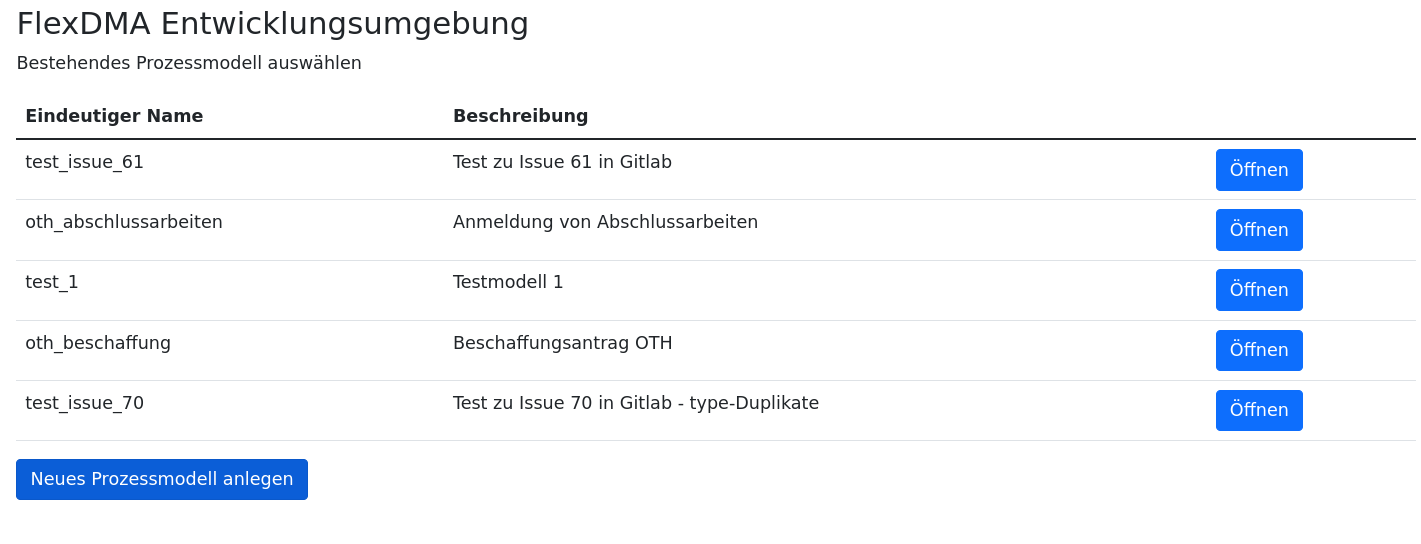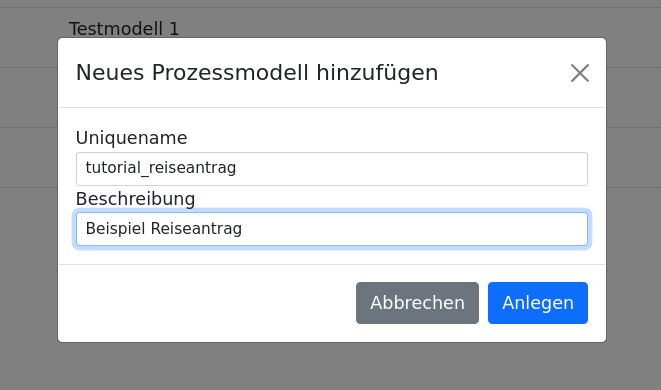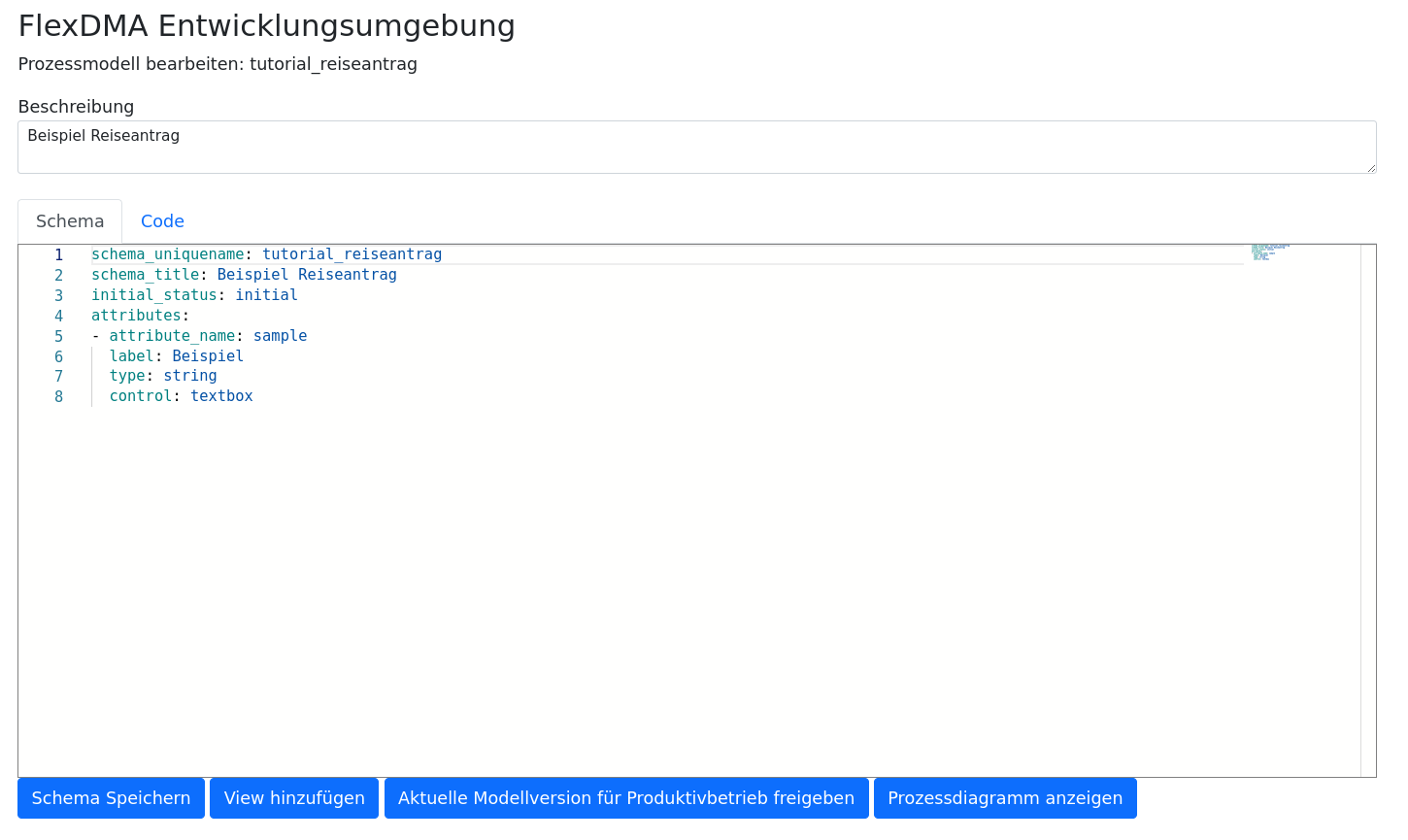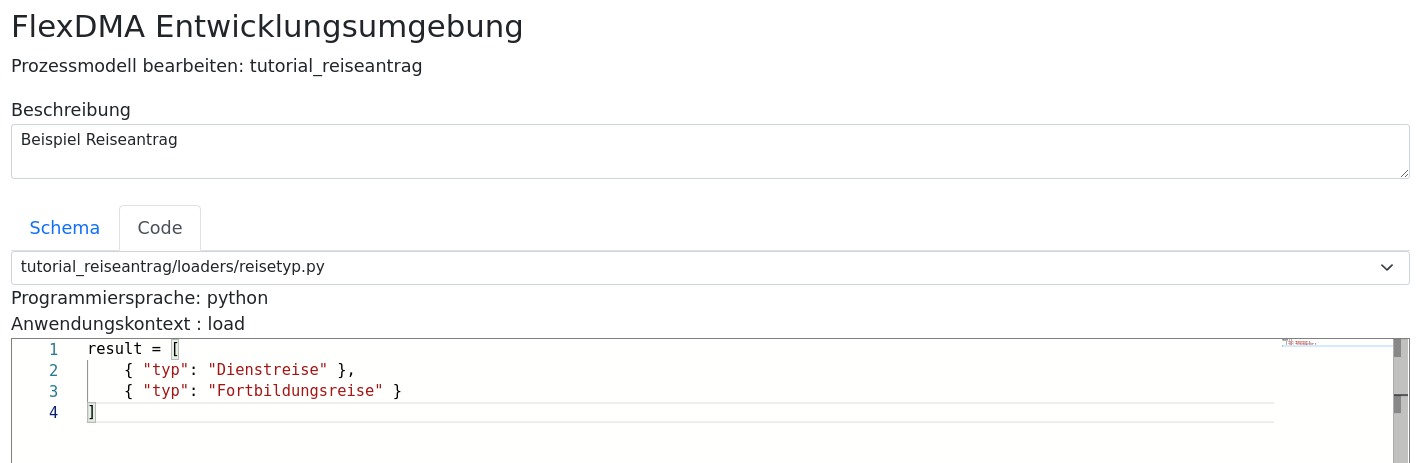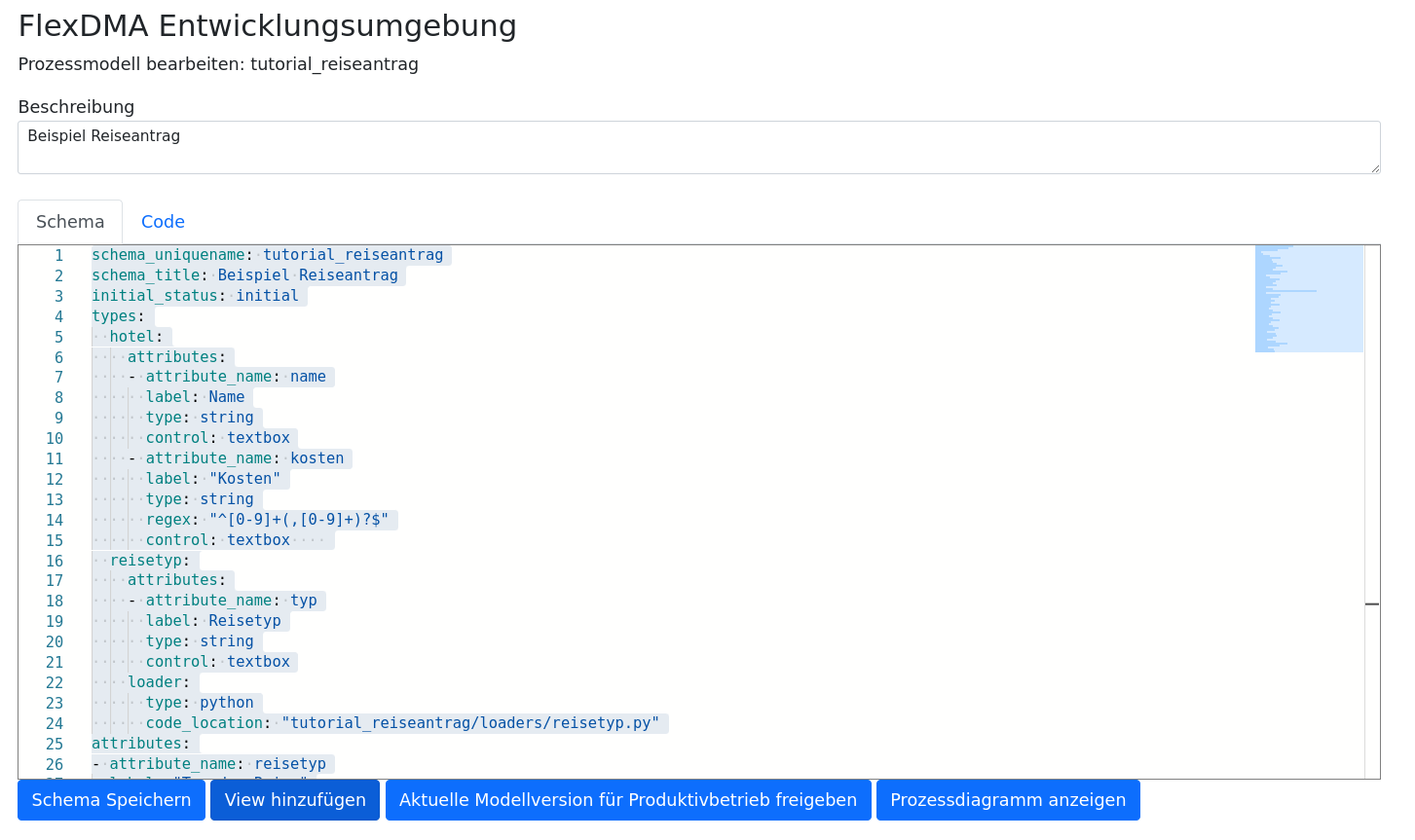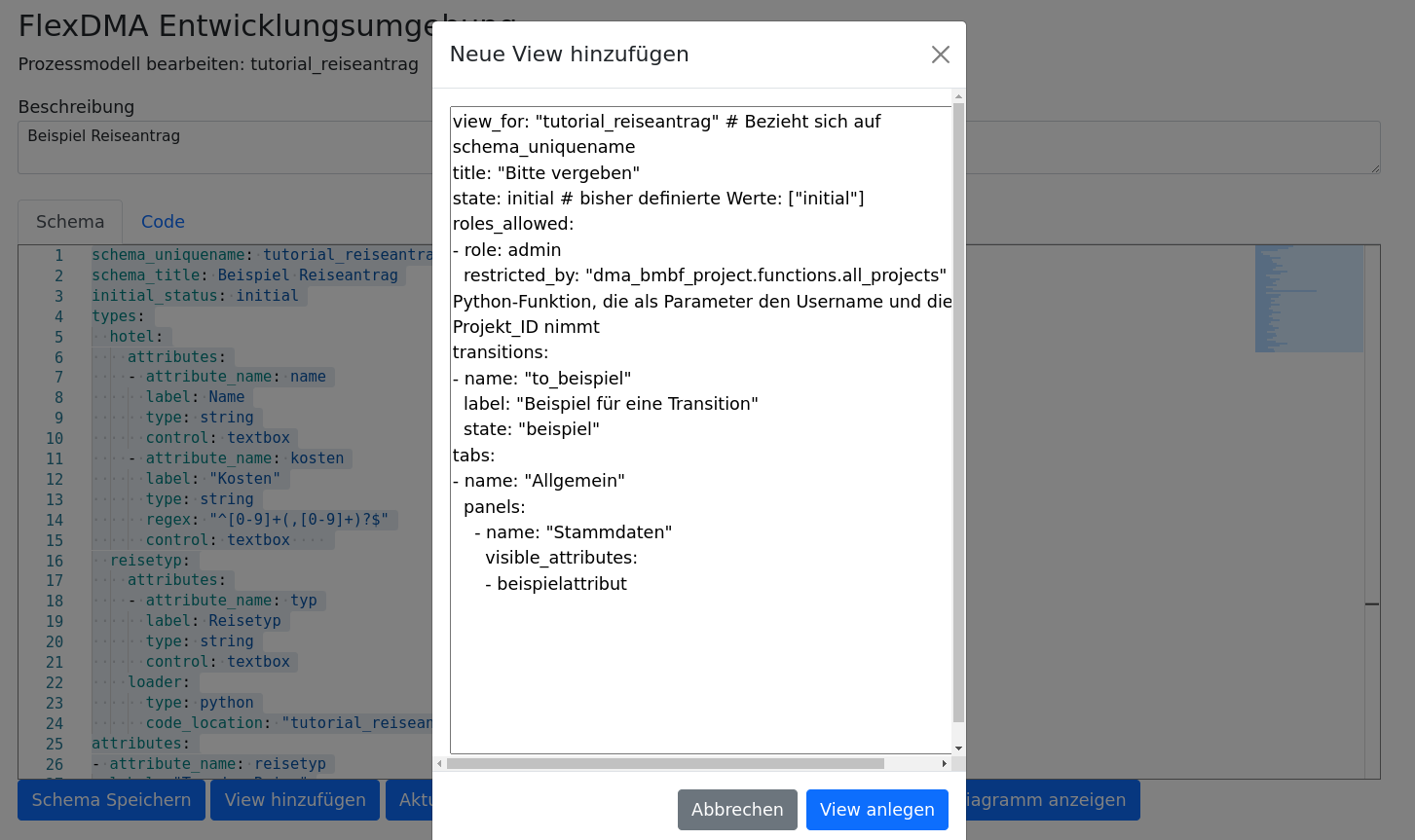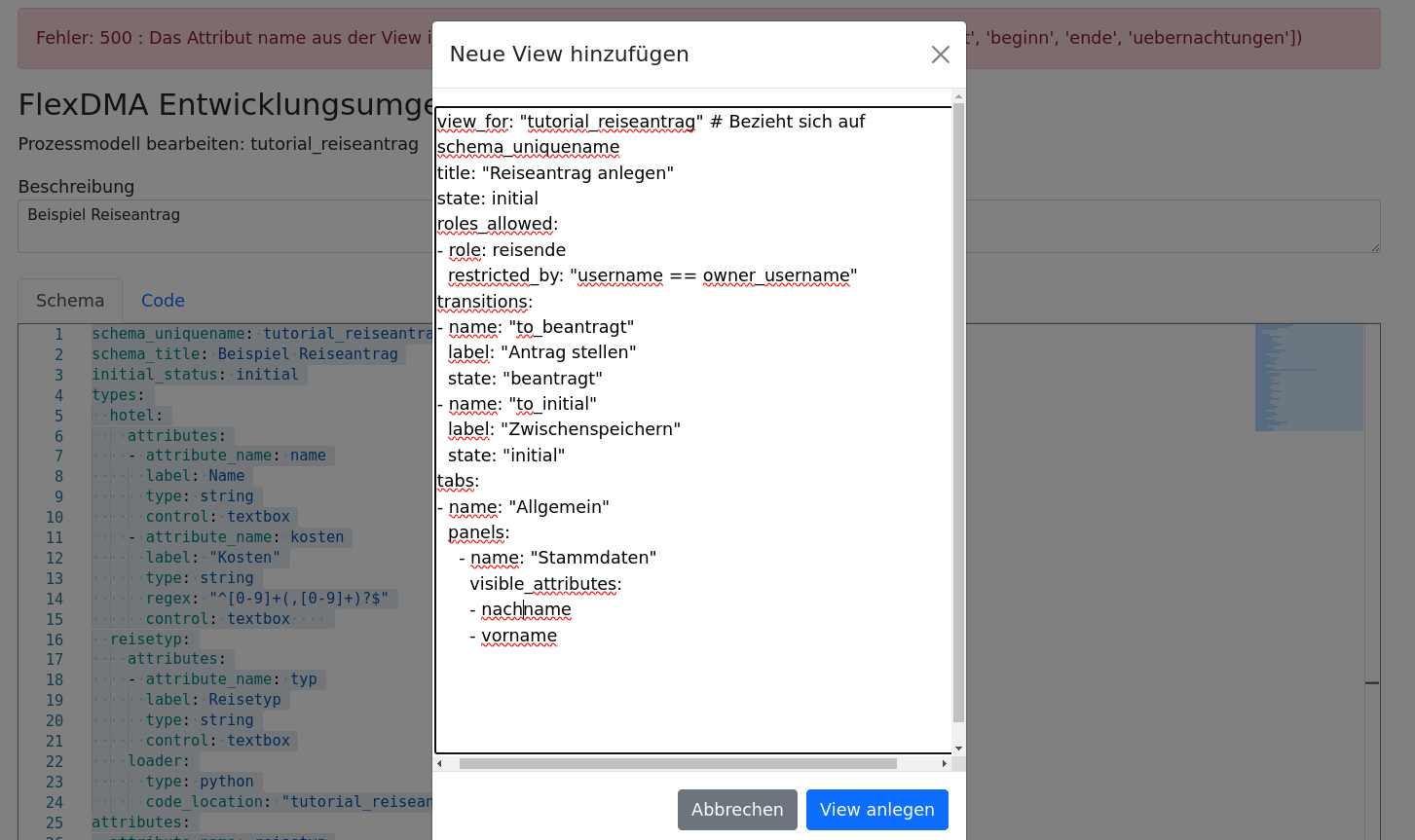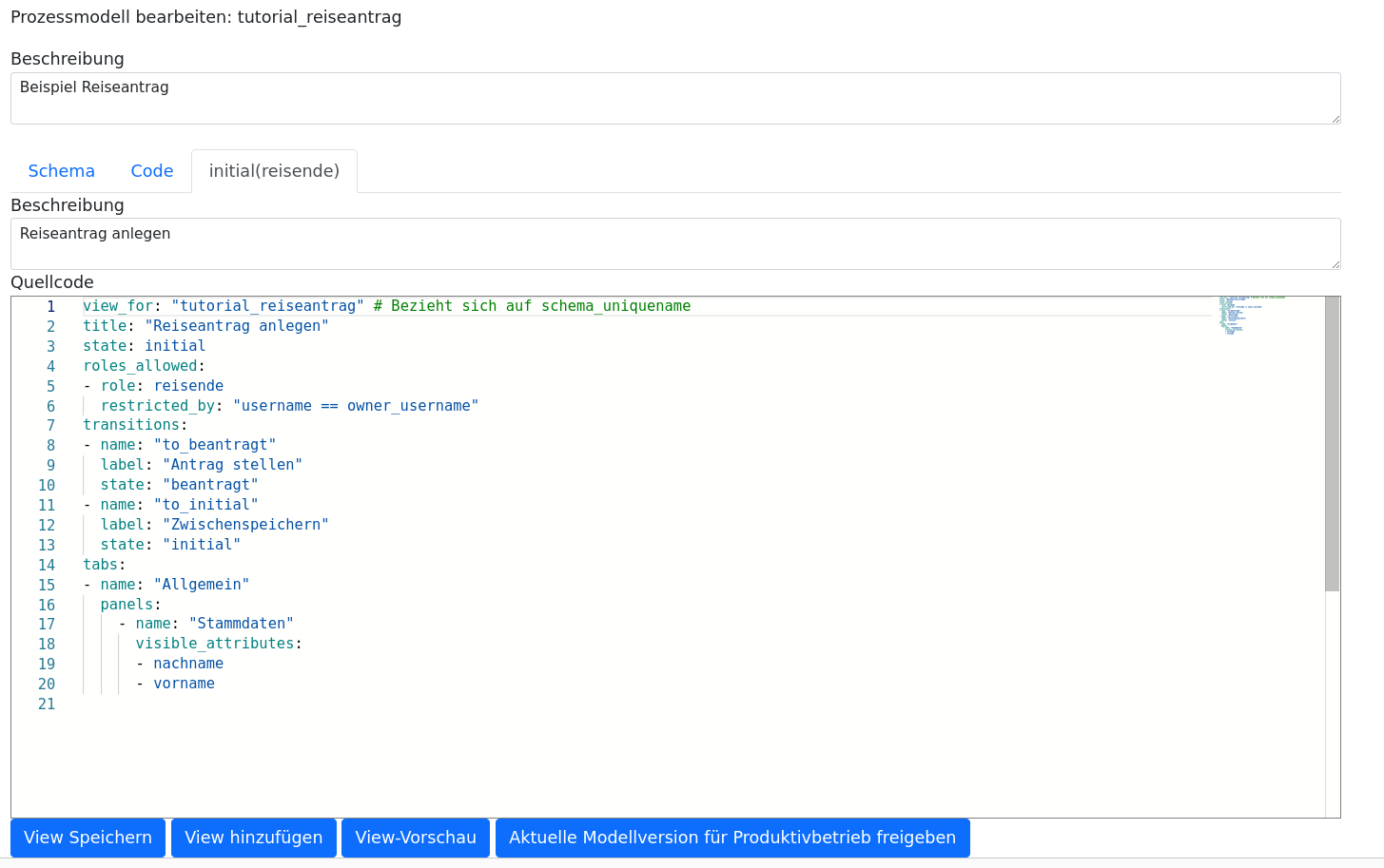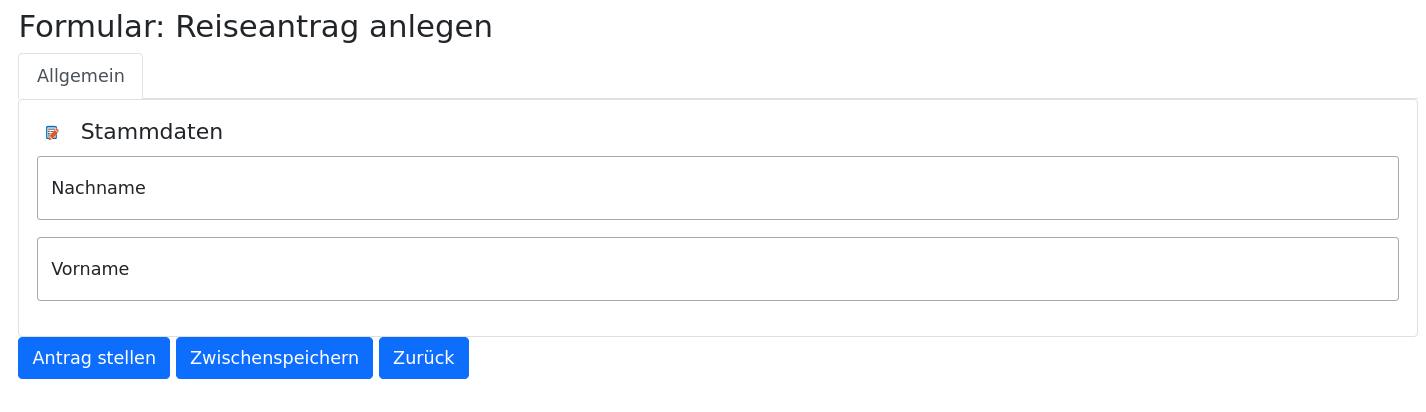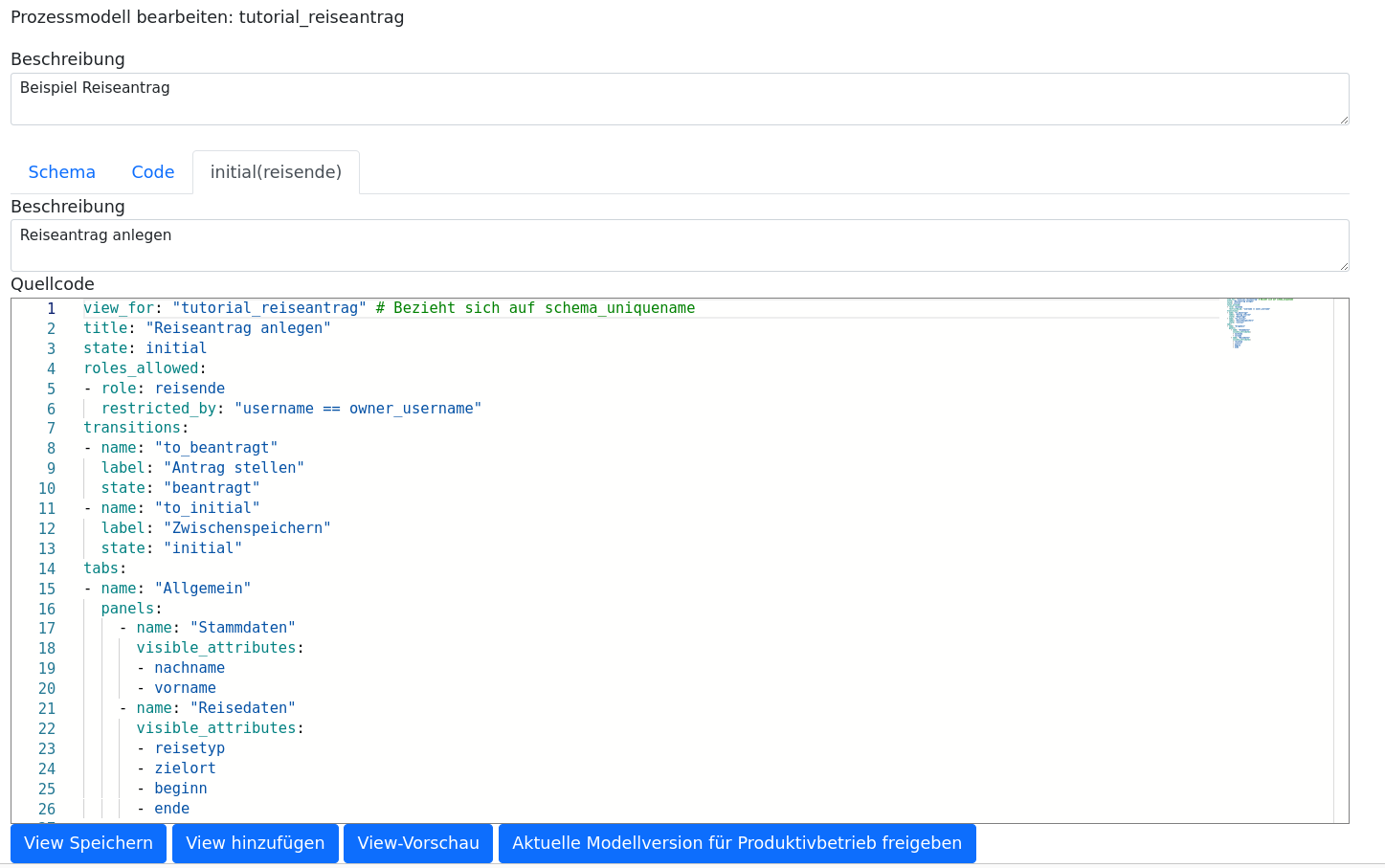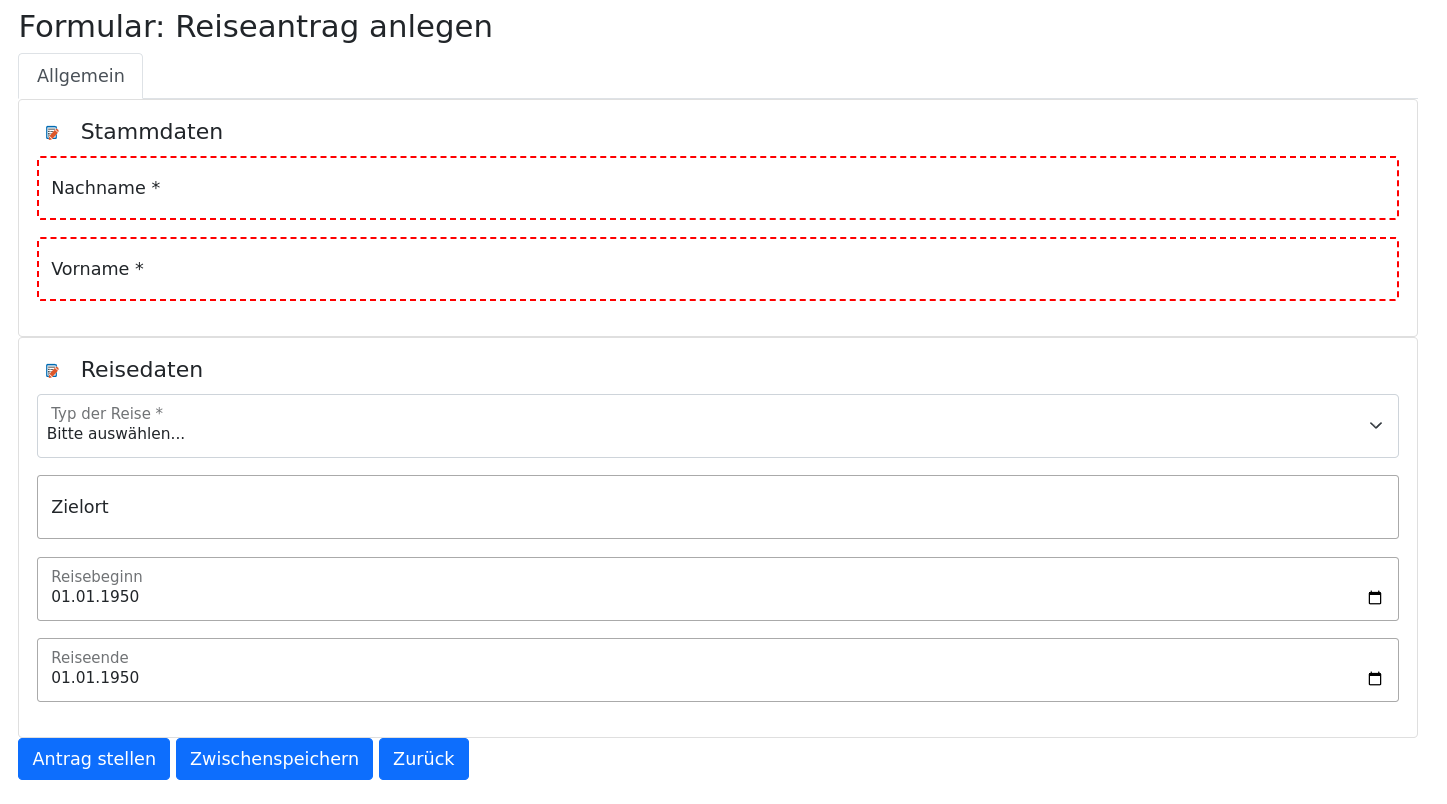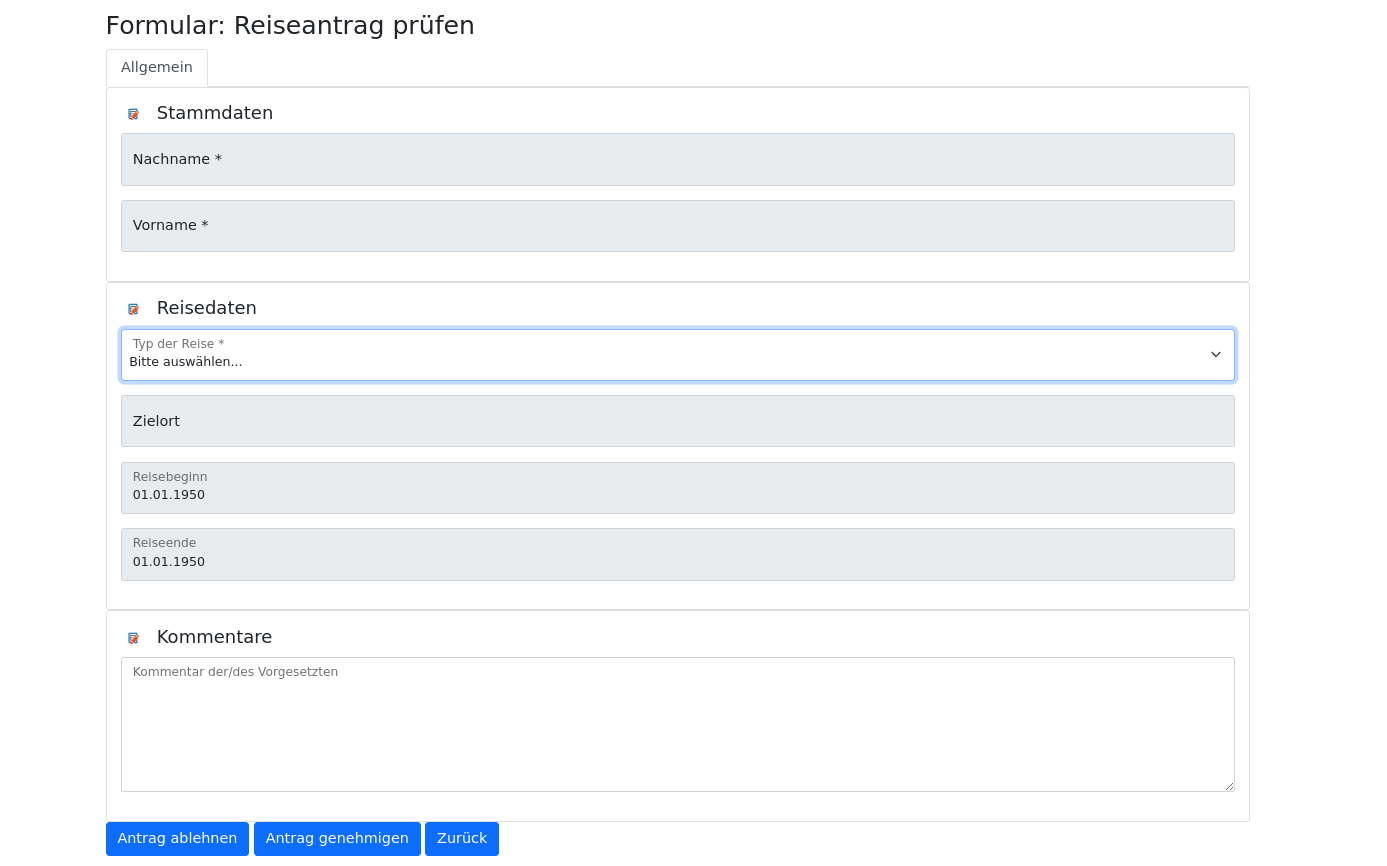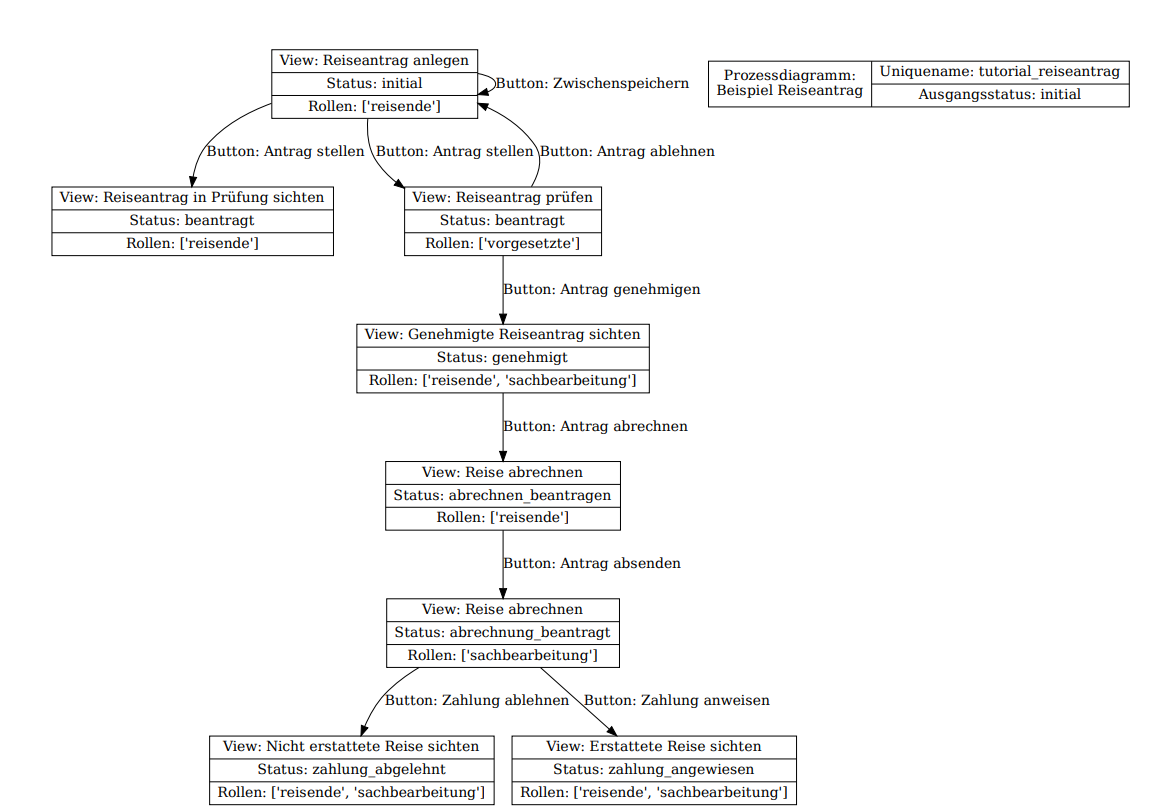7.0 KiB
FlexDMA Schnelleinstieg
Das nachfolgende Tutorial bietet einen Schnelleinstieg in die wichtigsten Features der Workflow-Engine FlexDMA am Beispiel eines Reiseantragsworkflows.
Schrittweises Vorgehen in der Entwicklungsumgebung
Neues Prozessmodell anlegen
Es beginnt mit einen Klick auf den Button Neues Prozessmodell anlegen.
Danach erhalten Sie ein neues leeres Prozessmodell, in dessen Schema bereits ein minimales Code-Beispiel mit einem einzelnen Attribut (sample) bereitgestellt wird.
Danach können Sie im Reiter Schema das Datenmodell ihres Prozessmodells definieren. Es soll am Ende alle Felder enthalten, die in den Prozessschritten benötigt werden.
Vollständiges Schema des Beispiel-Reiseantrags
schema_uniquename: tutorial_reiseantrag
schema_title: Beispiel Reiseantrag
initial_status: initial
types:
hotel:
attributes:
- attribute_name: name
label: Name
type: string
control: textbox
- attribute_name: kosten
label: "Kosten"
type: string
regex: "^[0-9]+(,[0-9]+)?$"
control: textbox
reisetyp:
attributes:
- attribute_name: typ
label: Reisetyp
type: string
control: textbox
loader:
type: python
code_location: "tutorial_reiseantrag/loaders/reisetyp.py"
attributes:
- attribute_name: reisetyp
label: "Typ der Reise"
type: reisetyp
control: select
required: true
- attribute_name: vorname
label: Vorname
type: string
control: textbox
required: true
- attribute_name: nachname
label: Nachname
type: string
control: textbox
required: true
- attribute_name: zielort
label: Zielort
type: string
control: textbox
- attribute_name: beginn
label: Reisebeginn
type: date
control: datepicker
- attribute_name: ende
label: Reiseende
type: date
control: datepicker
- attribute_name: uebernachtungen
label: "Übernachtungen"
type: hotel
cardinality: many
control: tableedit
- attribute_name: genehmigungskommentar
label: "Kommentar der/des Vorgesetzten"
type: string
control: textarea
Für das Attribut reisetyp vom Typ reisetyp ist im Schema ein dynamisches Laden mittels eigenem Code in Python oder SQL vorgesehen worden. Aus diesem Grund muss als nächstes die dafür vorgesehene Funktion im Reiter Code definiert werden. Wie das geht zeigt der nächste Screenshot.
Damit sind die grundlegenden Arbeiten an unserem Prozessmodell abgeschlossen und wir können uns nun um die Abbildung der einzelnen Prozessschritte kümmern.
Abbildung der Prozessschritte als Views
Durch einen Klick auf den Button View hinzufügen in der folgenden Maske kann eine neue View angelegt werden.
Nach dem Klick erscheint ein Dialog, der bereits einen Code-Vorlage für die Erstellung der View mit empfehlungen für die verpflichtend zu definierenden und einige weitere Attribute beinhaltet.
Dieser Code kann nun vor dem tatsächlichen Anlegen der View noch wie im folgenden Screenshot angepasst werden.
Nach dem Klick auf View anlegen erscheint die neue View dann in einem neuen Tab im Quellcodeeditor.
Dort lässt sie sich über den Button View-Vorschau auch schon so betrachten, wie sie in der finalen Anwendung dann aussehen wird.
Nun kann die View des Antragstellers so gestaltet werden, wie sie final aussehen soll.
Das hat dann in der Vorschau das folgende Resultat:
Hier noch der vollständige Code unserer ersten View:
view_for: "tutorial_reiseantrag" # Bezieht sich auf schema_uniquename
title: "Reiseantrag anlegen"
state: initial
roles_allowed:
- role: reisende
restricted_by: "username == owner_username"
transitions:
- name: "to_beantragt"
label: "Antrag stellen"
state: "beantragt"
- name: "to_initial"
label: "Zwischenspeichern"
state: "initial"
tabs:
- name: "Allgemein"
panels:
- name: "Stammdaten"
visible_attributes:
- nachname
- vorname
- name: "Reisedaten"
visible_attributes:
- reisetyp
- zielort
- beginn
- ende
Damit ist die erste View unseres Prozessmodells erfolgreich erzeugt. Im Code-Abschnitt transitions enthält unsere erste View übrigens auch schon den Übergang zur nächsten View Reiseantrag prüfen, die für Nutzende mit der Rolle vorgesetzte bereitsteht und alle Anträge im Status beantragt zur Bearbeitung bereitstellt.
Über die Einschränkung (restricted_by) wird festgelegt, dass Reisende in dieser View nur ihre eigenen Reiseanträge sehen dürfen.
Eine View für Reiseantrag prüfen anlegen
Das Vorgehen zur Anlage der View Reiseantrag prüfen ist exakt das gleiche wie bei der View Reiseantrag stellen.
Der resultierende Code sieht wie folgt aus:
view_for: "tutorial_reiseantrag" # Bezieht sich auf schema_uniquename
title: "Reiseantrag prüfen"
state: beantragt
roles_allowed:
- role: vorgesetzte
transitions:
- name: "to_initial"
label: "Antrag ablehnen"
state: "initial"
post_transition:
code_location: "tutorial_reiseantrag/transitions/send_email.py"
- name: "to_genehmigt"
label: "Antrag genehmigen"
state: "genehmigt"
post_transition:
code_location: "tutorial_reiseantrag/transitions/send_email.py"
tabs:
- name: "Allgemein"
panels:
- name: "Stammdaten"
visible_attributes:
- nachname
- vorname
- name: "Reisedaten"
visible_attributes:
- reisetyp
- zielort
- beginn
- ende
- name: "Kommentare"
visible_attributes:
- genehmigungskommentar
readonly_fields:
- vorname
- nachname
- zielort
- beginn
- ende
Die Maske enthält nun einige Felder, die vom Vorgesetzten nicht bearbeitet werden dürfen, eine E-Mail-Benachrichtigung an den Antragsteller bei Genehmigung und Ablehnung sowie vollständige Sichtrechte aller Nutzer mit der Rolle vorgesetzte auf alle Anträge im Status beantragt.
Die Vorschau der Maske:
Auf die gleiche Weise werden nun alle weiteren laut Prozessdiagramm erforderlichen Views erzeugt.
Das von FlexDMA automatisch generierte Diagramm zum abgebildeten Prozess sieht wie folgt aus:
Ein Durchlauf durch den daraus resultierenden Prozess wird im folgenden Video gezeigt.
https://github.com/KDV-Bayern/flexdma_getting_started/raw/master/img/Bildschirmaufzeichnung.webm
Den vollständigen Code der Views finden Sie unter src/views in diesem Repository.
Dieses Tutorial zeigt nur einen Ausschnitt aus den verfügbaren Funktionen der aktuellen Version von FlexDMA.